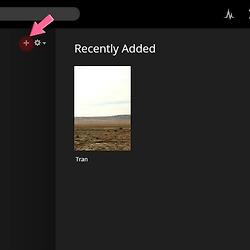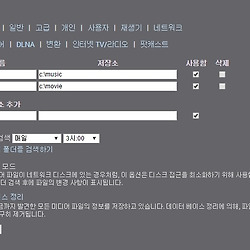PLEX 접속 주소 내 마음대로 설정하기
PLEX 접속주소를 내 도메인으로 변경하기
이제 스트리밍 서버 구축편 거의 마지막에 다다르고 있습니다. 현재 제가 주로 사용하는 미디어 서버는 PLEX 입니다. PLEX 역시 전용 서버 프로그램을 사용하기 때문에 접속주소를 어쩔 수 없이 IP주소를 사용해야 하지만, IIS의 기능들 중에 역방향 프록시를 이용하면 내 마음대로 주소 설정이 가능하다고 말씀드린적이 있습니다.
하지만 PLEX경우에는 그대로 따라하면 접속이 되질 않습니다.
이번 시간에는 리디렉션 기능까지 이용해서 PLEX 접속을 편하게 하도록 설정해 봅시다.
먼저 지난 시간에 설명드렸던 역방향 프록시 설정을 합니다. 역방향 프록시 설정을 위해서는 몇가지 과정이 필요한데 그 필요한 내용들은 관련글을 참고하시면 됩니다.
관련글 : 역방향 프록시를 통해 새로운 주소로 바꾸기
IIS에서 URL 재작성 기능을 클릭해서 규칙추가를 눌러줍니다. (위에 관련글을 읽고 오시면 도움이 많이 됩니다.)
URL 재작성 기능을 통해 역방향 프록시를 설정하기 위해 인바운드 및 아웃바운드 규칙에서 역방향 프록시를 선택합니다. 그리고 역방향 프록시 규칙추가에서 다음과 같이 입력을 합니다.
위에 설정과 관련된 내용은 위의 관련글을 읽어보시면 도움이 됩니다.
바인딩 설정이 media.studyforus.com으로 되어있는 상태에서 인바운드 규칙과 아웃바운드 규칙을 위에 화면대로 설정하고 접속을 하였는데 실제로 접속을 하게 되면 브라우저에서 보이는 화면은 아래와 같습니다.
제대로 화면을 불러오는 것이 아니라 엉뚱한 내용만 보여주는데 이유는 간단합니다. 기존에 PLEX를 사용하기 위해서 접속하던 주소가 http://192.168.0.14:32400/web 이었는데 URL 재작성을 하면서 접속주소를 192.168.0.14:32400 으로만 설정하였기 때문입니다. 그래서 역방향 프록시로 새로 설정한 주소인 http://media.studyforus.com인 접속 주소에서 뒤에 /web를 붙여서 http://media.studyforus.com/web으로 접속하면 제대로된 PLEX화면을 볼 수 있습니다.
하지만 항상 뒤에 /web을 붙여서 접속을 하면 불편하니 이 부분을 해결해 보도록 합니다. (사실 오늘 포스팅에 주된 내용입니다!)
URL 재작성에서 아예 서버주소를 192.168.0.14:32400/web으로 설정해서 media.studyforus.com 으로 접속하면 그 주소가 192.168.0.14:32400/web으로 가르키도록 역방향 프록시를 설정해 보았는데, 실제로 이렇게 설정을하고 접속을 해보면 아래와 같은 화면을 브라우저에서 볼 수 있습니다.
역방향 프록시를 사용해서 접속하면 이것 역시 제대로된 화면을 볼 수 없네요.
URL 재작성으로는 서버주소만 가르킬 수 있기 때문에 뒤에 붙은 /web 과 같은 하위 주소를 지원하지 않는듯 보입니다.
그래서 서버주소만 media.studyforus.com 으로 감출수만 있다면 나머지 뒤에 /web가 붙도록 리디렉션을 해주면 간단한 일입니다.
IIS 기능들 중에서 HTTP 리디렉션을 선택합니다.
리디렉션을 통해 http://media.studyforus.com으로 접속을 하면 자동으로 http://media.studyforus.com/web으로 접속하도록 설정해보도록 하겠습니다.
여기서 설정해야 하는 부분은 3가지 입니다.
1. 요청을 이 대상으로 리디렉션
http://미디어 주소/web과 같은 뒤에 /web 하위주소를 포함한 주소를 입력합니다.
2. 요청을 이 디렉터리(하위 디렉터리 제외)의 콘텐츠로만 리디렉션
이 부분을 체크해주셔야 제대로 리디렉션이 됩니다.
3. 상태 코드
사실 크게 상관은 없지만 일반적으로 리디렉션은 301리디렉션(영구)을 많이 사용합니다.
그리고 다시 http://media.studyforus.com 으로 접속하면 자동으로 접속을 감지하여 하위 주소로 접속을 하게 됩니다.
이제 PLEX에 관련한 가장 기본적인 설정은 모두 마쳤다고 볼 수 있습니다.
나머지는 각자 실제로 설정해보고 미디어도 추가해보면서 사용하시면 됩니다. 혹시라도 모르겠거나 잘 안되는 부분이 있으면 언제나 댓글 남겨주세요.
참고로, 위에 나오는 주소인 http://media.studyforus.com은 가상 서버에서 hosts 파일을 수정하여 임시 접속주소를 설정하였습니다. 실제로 접속을 시도하는 경우 접속이 되지 않습니다.